エラーコード5004が出でアマゾンプライムビデオを見れない原因と修正方法
アマゾンプライムビデオはビデオ・オン・デマンドプラットフォームで、世界各地にユーザーが多いです。しかし、アマゾンプライムビデオで視聴しようと、エラーコード5004を出たというトラブルを遭遇しますか?ビデオを視聴できない場合、ユーザーはイライラした気分でしょう。エラーコード5004が発生した原因はユーザーの視聴環境によって異なりますが、ご心配なく、本記事はアマゾンプライムでエラーコード5004についての原因と対処方法を詳しく解説します。

エラーコード5004でアマゾンプライムビデオが見れない原因
アマゾンプライムビデオで視聴しようと、ビデオが見れなくて、エラーコード5004が表示された原因は以下の五点を通りに考えられます。では、それらの原因を詳しく説明いたします。
1.インターネット接続が不安定: アマゾンプライムビデオサイトにアクセスする時に、通信環境が悪い、インターネットルーターが故障などの不具合ことにより、インターネット接続が不安定になってアマゾンプライムビデオが見れません。
2.デバイスが不具合: 通信デバイスが故障する場合、ビデオが再生できなくなります。それで、お使いのデバイスを再起動し直し、他のデバイスを更新してみましょう。その後、アマゾンプライムビデオで5004エラーが出たかどうかをご確認ください。
3.Amazonビデオのアプリに問題がある: Amazonビデオのアプリが不具合なら、エラーコード5004が発生した可能性があります。その場合、アプリを最新バージョンに更新してみましょう。
4.パソコンの設定: パソコンでウイルスをスキャンと防止するソフトが搭載する、或いはパソコンが内蔵しているウイルスの脅威の防止を有効にしたら、アマゾンプライムビデオを再生時に、エラーコード5004が出たかもしれません。
5.クッキーとキャッシュファイルが破損した: ブラウザからアマゾンプライムビデオで視聴するユーザーに対して、クッキーとキャッシュファイルが破損したら、5004エラーコードが発生した可能性があります。
エラーコード5004でアマゾンプライムビデオが見れない修正方法
アマゾンプライムビデオで視聴する際に、エラーコード5004が出て再生できないことに不便でしょう。この場合はどうすればいいでしょうか。ご落ち着いてください、下記では、エラーコード5004でアマゾンプライムビデオが見れないというトラブルを解決する方法を解説いたします。
1、インターネットが接続し直す
インターネットの接続が切れかったり、通信環境が悪くなったり、アマゾンプライムビデオで視聴中にビデオが見れなくて「エラーコード5004」が発生する可能です。それで、インターネットが接続し直して試みてください。モデムやルーターなどの通信端末の電源を切って、インターネットがしっかリと接続した後、これらの通信端末を一度再起動しましょう。また、Wi-Fiの通信を妨害する要素があるか、インターネットの速度を制限する要素があるかを確認してみください。
2、VPN、プロキシを無効にする
VPN、プロキシを有効にしたら、通信環境が不安定になるとか、通信速度が低下とか、通信負荷にかかるなどのイスネットワークの接続性に影響をもたらす。アマゾンプライムビデオでビデオを再生したい場合、エラーコード5004が出たかもしれません。それで、VPN、プロキシを無効にすることでアマゾンプライムビデオが見れないという問題を解決しましょう。では、プロキシを無効にする手順を紹介します。
ステップ 1「スタート」アイコンをクリックして、或は「Windows」キーを押してください。
「設定」を開きます。Windowsの設定という画面から「インターネットとネットワーク」を選択します。
ステップ 2左側にある「プロキシ」ボタンをクリックします。「設定を自動的に検出する」と「プロキシサーバーを使う」をオフにした後、システムを再起動してください。
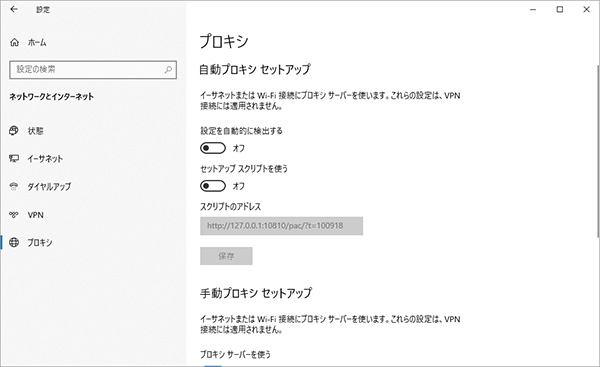
3、アマゾンプライムビデオを監視の対象から外し
VPN、プロキシが有効になっている以外に、セキュリティソフトが搭載されているなら、パソコンはアマゾンプライムビデオをウイルスとして認定して、アマゾンプライムビデオが正常に動作させないため、アマゾンプライムビデオが見れなくてエラーコード5004が表示されたことがあります。それで、アマゾンプライムビデオを監視の対象から外してみましょう。そうすると、アマゾンプライムビデオにアクセスして、ビデオが視聴できるかご確認ください。
4、アマゾンプライムビデオのアカウントを再アクティブ化する
アマゾンプライムビデオのアカウントが有効化されていないため、エラーコード5004が出たかもしれません。また、アマゾンプライムビデオに加入しても、長期間使用していない場合は、アカウントが無効になっている可能性があるため、再度再アクティブ化する必要があります。では、アマゾンプライムビデオのアカウントの再アクティブ化を実行する手順を紹介します。
ステップ 1アマゾンプライムビデオのサイト或はアプリにアクセスしてください。
ステップ 2ユーザー名とパスワードを入力して、「ログイン」ボタンをクリックします。
サインした後、アカウントが再アクティブ化を行います。
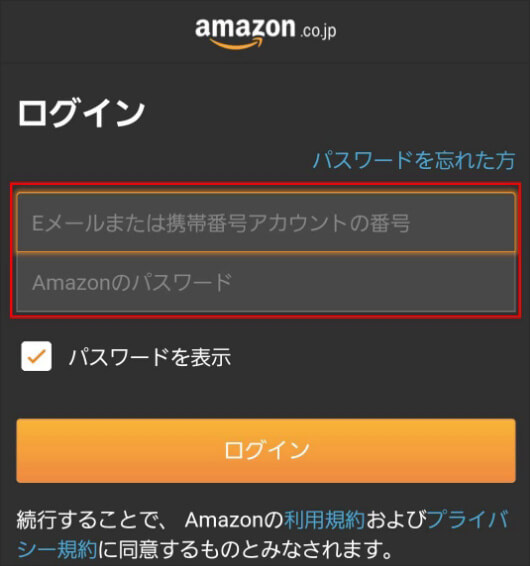
5、正しくログインしてみる
アマゾンプライムビデオのアカウントは同時に使用できるデバイスを制限するご注意ください。使用しているデバイスは規定以上数を超えたら、或はアマゾンプライムビデオをサインする際に正しくない登録情報を入力したら、5004エラーというエラーメッセージが表示されたことがあります。そのため、許可されたデバイスを確認するだけではなく、正しい登録情報を入力したことも確保してください。
6、マゾンプライムビデオアプリを再インストールする
5004エラーコードが出た場合、マゾンプライムビデオアプリが不具合であるかもしれません。さらに、アプリのバージョンが古いため、マゾンプライムビデオはバグの影響を受けて視聴できません。その場合、マゾンプライムビデオアプリを削除して再インストールする必要があります。マゾンプライムビデオアプリを再起動して、問題が続いているかどうかを確認してください。
7、ブラウザのキャッシュを削除する
ブラウザでマゾンプライムビデオにアクセスするユーザーに対して、クッキーやキャッシュデータは破損したら、5004エラーコードでマゾンプライムビデオが見れないことを取得します。または過量なキャッシュを蓄積するのはブラウザの動作が重くし、マゾンプライムビデオが見れない可能性もあります。そして、この問題を解決するために、ブラウザのキャッシュを削除してみます。では、ブラウザのキャッシュを削除する手順を紹介します。
Chrome:
ステップ 1Chrome を起動して、Chromeのホームページの右上にある「三つの点」のボタンをクリックします。
ステップ 2「閲覧履歴を消去」ボタンをクリックしてください。「基本設定」に移動して、メニューバーから「キャッシュされた画像とファイル」を選択して、「データを削除」をクリックします。
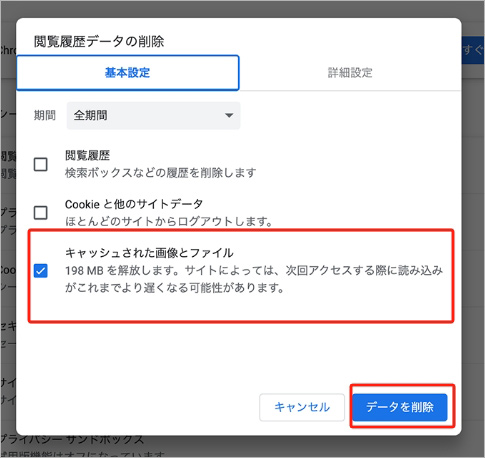
Safari:
ステップ 1Safariを起動した後「設定」をクリックします。「詳細設定」ボタンをクリックします。
ステップ 2「メニューバーに開発メニューを表示」から「キャッシュを空にする」をクリックして完了します。
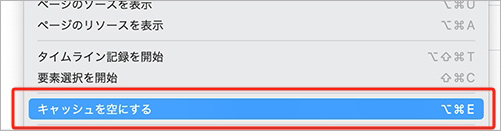
Firefox:
ステップ 1Firefoxを起動した後、ホームページにある「アドオンとテーマ」を開きます。
ステップ 2「プライバシーとセキュリティ」から「データの消去」を選択して、「キャッシュされたWebコンテンツ」をクリックします。「閲覧データをクリア」を開いて「いますぐクリア」を選択します。
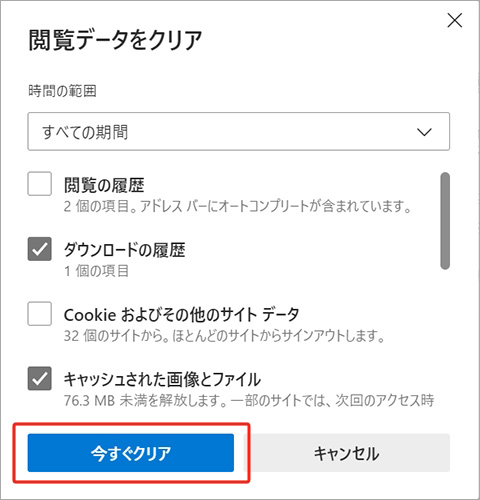
保存しているアマゾンプライムビデオを修復する
アマゾンプライムビデオからダウンロードしたビデオが見れなくて、5004エラーコードが出た場合、ビデオファイルが破損した可能性があります。その場合、Aiseesoft 動画 修復を使用すれば、破損したビデオファイルを修復して完璧までに戻すことができます。このソフトは使い方が簡単で、修復過程が安全性を保証することができます。または、Aiseesoft 動画 修復は再生できないGoogleドライブの動画も修復できます。では、Aiseesoft 動画 修復で破損したアマゾンプライムビデオを修復する手順を紹介します。
ステップ 1Aiseesoft 動画 修復をダウンロードする
下記の「無料ダウンロード」ボタンをクリックして、ソフトをダウンロードした後、このソフトを起動します。
ステップ 2破損したアマゾンプライムビデオを修復する
このソフトを起動した後、ホームページ左側にある「+」ボタンをクリックして、パソコン端末に保存したアマゾンプライムビデオを追加します。その後、右側にある「+」ボタンをクリックすると、破損しないアマゾンプライムのビデオを追加します。「修復します」ボタンをクリックします。ソフトは自動的に修復を行います。
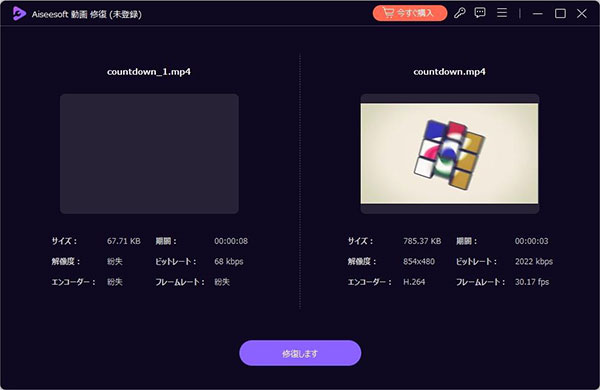
ステップ 3修復された動画ファイルのプレビュー
修復が終了した後、「プレビュー」ボタンをクリックすると、修復された動画をプレビューできます。もしアマゾンプライムビデオがスムーズに再生できるなら、「保存」ボタンをクリックし、保存場所を選択します。
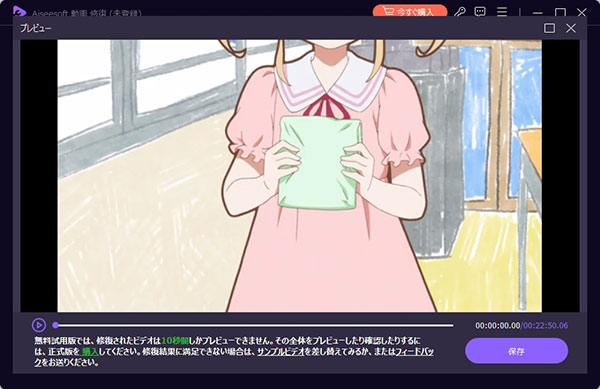
エラーコード5004でアマゾンプライムビデオが見れないことに関するよくある質問
質問 1:プライムビデオのエラーコード5004とは何ですか?
答え 1:プライムビデオのエラーコード5004とはログイン時に認証エラーです。「エラーコード5004」というエラーメッセージが表示されている場合、通信環境が不安定する、通信端末が不具合、正しくない登録情報を入力するなどの原因があります。
質問 2:アマゾンプライムビデオが急に見れなくなった原因は?
答え 2:急にアマゾンプライムビデオが見れないのは通信速度に制限がかかっている可能性があります。通信速度や環境を保持するために、デバイスの Wi-Fi 接続を減す、或は良好な通信環境がいるご確認ください。それ以外に、アマゾンプライムビデオアプリが不具合、デバイス端末が不具合、クッキーとキャッシュファイルが破損した場合、アマゾンプライムビデオも急に見れなくなります。
質問 3:アマゾンプライムは何台まで使えますか?
答え 3:プライム会員のアカウントにとって、アマゾンプライムビデオが3台のデバイスで作品を視聴することをサポートできます。ただし、アマゾンプライムビデオで同じ作品を同時に視聴するなら、2台のデバイスだけサポートできます。
質問 4:プライムビデオの規制を解除するにはどうすればいいですか?
答え 4:プライムビデオを起動して、ホームページにある「アカウントサービス」に移動して、「デジタルコンテンツ」から「Amazonビデオの設定」を開きます。「Amazonビデオの設定」メニューバーにある「購入時のPIN入力」をオフにしてください。その後、「設定」に移動して、「環境設定」から「機能制限」もオフしてください。
質問 5:プライムビデオはミラーリング禁止ですか?
答え 5:プライムビデオが視聴しているデバイス端末はプロジェクターと同じWi-Fiネットワーク上に接続をするなら、ミラーリング再生を実行できます。しかし、アマゾンプライムのコンテンツにDRM著作権保護機能)が有効にするなら、Airplayやミラーリングを通じて再生できません。
まとめ
本文では、エラーコード5004でアマゾンプライムビデオが見れない原因と修正方法をご紹介いたします。エラーコード5004は認識エラーため、ログイン時にユーザー名とパスワードが正しいか、通信環境が安定するかご確認ください。また、アマゾンプライムビデオをダウンロードした後ビデオが見れない場合、Aiseesoft 動画 修復を試用して修復してみましょう。このソフトは 見れないAvgleのビデオ、YouTubeのビデオなどの視聴できないビデオも修復できます。ぜひお試しください。